您可以從允許內嵌 YouTube SharePoint或地圖等 (,Bing空間中顯示內容) 。 對於其中許多人,您可以使用網站網址來處理內容,或內嵌網站提供的代碼。
附註:
-
部分功能會逐步推出給已加入宣告目標發行計畫 的組織。 這表示您可能尚未看到這項功能,或看起來可能與說明文章中所描述的不同。
-
在空間中,內嵌內容一開始會顯示為縮圖影像,在檢查模式中載入完整的 HTML 內嵌內容。 使用 VR 耳機的使用者只能看到縮圖。
-
如果您尚未處於編輯模式,請選取空間右上方的編輯。
-
在畫布上,選取圓圈 + 圖示。
-
選取 內嵌。
-
按一下以將網頁部分放在樓面 (的任何) 。
-
在屬性面板中,輸入 URL 或 HTML iframe 標記。 若要瞭解如何執行此工作,請參閱本文中的使用網站位址或內嵌程式碼一節。
-
如果您想要指定要用於 3D 空間的特定縮圖,或無法自動選取縮圖,請選取 自訂影像。 然後選取影像。 選取 使用影像中的透明度 以顯示自訂影像,而不使用反板,並啟用透明度。


-
(選) 選取 是否要調整大小以配合頁面大小。 這可控制 iframe 會使用螢幕上的所有可用空間,或與縮圖影像的長寬比相符。
附註: 如果您的內嵌內容周圍顯示黑色邊框,請確定已啟用此設定
-
(選) 選取影像外觀的喜好設定:
-影像 後面的面板深度
-角落弧線 -
選取並輸入 空格 中顯示的縮圖替代文字。
-
(選) 若要讓講臺顯示在影像下方,請選取顯示 講臺。 若要設定影像與講臺之間的距離,請使用從講臺 的高度滑杆 。
-
儲存為草稿 或 發佈 ,然後檢查網頁部分,確認內嵌 HTML 內容會視需要載入。
附註:
-
如果您沒看到屬性窗格,請按一下網頁

-
內容連結僅適用于提供特定服務以使用連結嵌入內容的網站。 如果連結無法用於您想要內嵌的內容,請嘗試改為使用內嵌程式碼。
使用網站位址或內嵌程式碼SharePoint內嵌網頁部分
內嵌網頁部分支援許多可以使用內嵌程式碼或網站位址指定的內容。 內容可以包含 YouTube 影片、Bing地圖、Office檔,例如 PowerPoint、Microsoft Forms 或 Microsoft PowerApps。
附註: 某些內容不會提供自動產生的縮圖。 如果網頁元件載入時顯示警告標記,請 選取自訂圖像 選項,然後選擇影像。

使用網站位址顯示內容
您可以複製網站網址並將內容網址內嵌至內嵌網頁部分,以內嵌某些網站的內容。
-
複製您想要使用的內嵌內容連結。 若要這麼做,請前往包含您想要內嵌內容的網站。 您通常會在靠近內容的地方看到共用按鈕或連結。 按一下該連結,然後複製提供的連結位址。

在內嵌網頁部分的屬性窗格中,將您先前複製的網站位址貼到網站 位址或內嵌程式碼 方塊中。
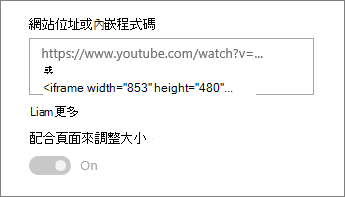
使用內嵌程式碼顯示內容
內嵌程式碼是網站中的特定指示清單,說明如何在另一個頁面上顯示該內容。 許多網站在其頁面上提供內嵌代碼,您可以複製並貼上。 您通常會看到標示為內嵌程式碼的按鈕,或</>。 這會開啟一個文字方塊,其中包含一些程式碼。
例如,按一下 Vimeo 影片的 [共用> 按鈕,即可在共用對話方塊中查看內嵌程式碼。
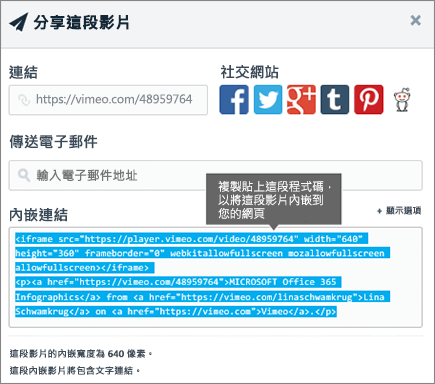
若要使用內嵌程式碼,請執行下列操作:
-
請複製內嵌 (,) 內嵌程式碼以用於您想要使用的內容。 若要這麼做,請前往包含您想要內嵌內容的網站。 您通常會在靠近內容的地方看到共用按鈕或連結,或標示為內嵌程式碼或/</>。 這會開啟一個文字方塊,其中包含一些程式碼,類似上述 Vimeo 網站的影像。
-
在內嵌網頁部分的屬性窗格中,將內嵌程式碼貼到網站 位址或內嵌程式碼 方塊中。
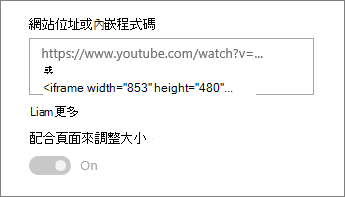
疑難排解
以下是內嵌可能無法使用最常見的原因:
-
內嵌程式碼必須以 iframe 為基礎 (,也就是說,以 iframe <開始>標記) 。 不支援使用腳本或<>內嵌程式碼。
-
只有安全的網站可以內嵌。 請確定網站的 URL 以 HTTPS 開頭。
-
並非所有網站都允許內嵌其頁面,因此您可能無法內嵌它們,即使它們是安全的,而且使用 iframe 型內嵌程式碼。 如果您遇到問題,請與網站確認是否允許內嵌。
-
網站集合系統管理員可以控制使用者是否能內嵌來自外部網站的內容。 如果他們不讓參與者內嵌內容,您可能會看到錯誤訊息,指出「不允許從這個網站內嵌內容」。 請參閱您的系統管理員和/或說明文章允許或限制在網頁內嵌SharePoint內容。










